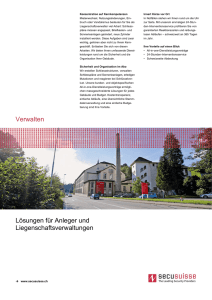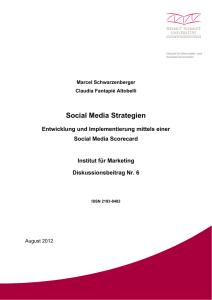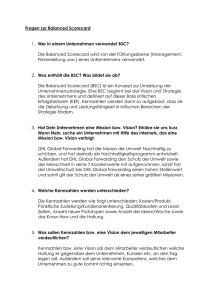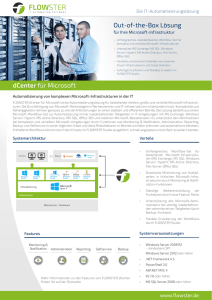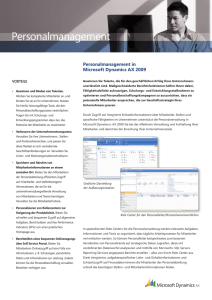Scorecard Alert
Werbung
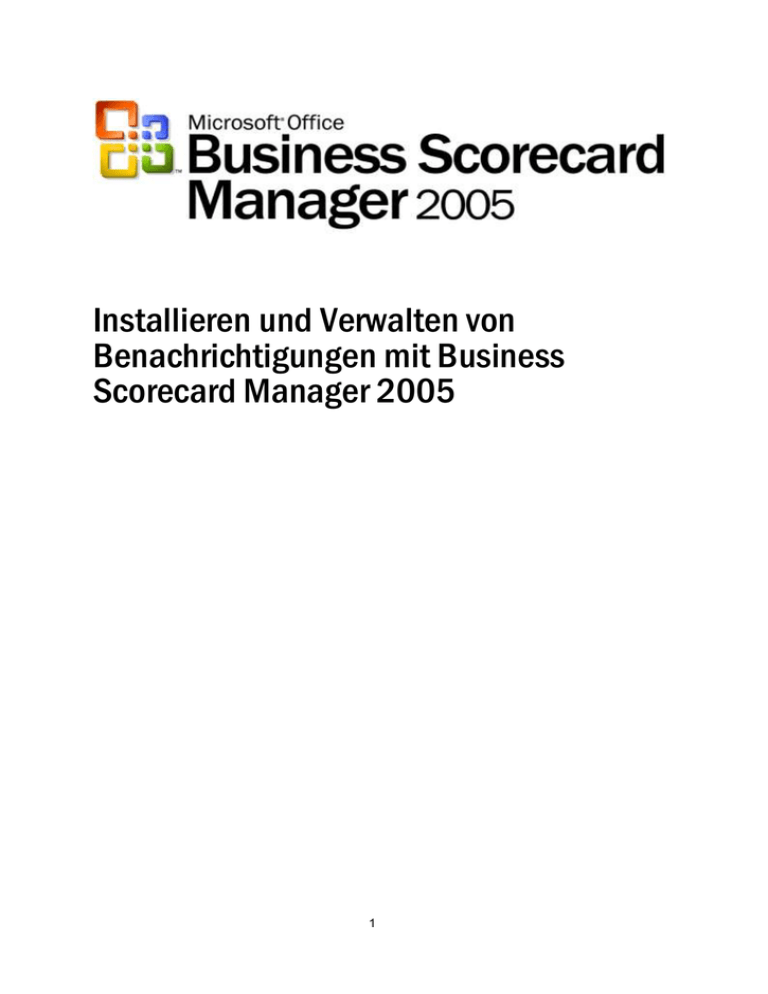
Installieren und Verwalten von Benachrichtigungen mit Business Scorecard Manager 2005 1 Bei diesem Dokument handelt es sich um ein vorläufiges Dokument, das bis zur endgültigen Handelsausgabe wesentlichen Änderungen unterliegen kann. Die in diesem Dokument enthaltenen Informationen stellen die behandelten Themen aus der Sicht der Microsoft Corporation zum Zeitpunkt der Veröffentlichung dar. Da Microsoft auf sich ändernde Marktanforderungen reagieren muss, stellt dies keine Verpflichtung seitens Microsoft dar, und Microsoft kann die Richtigkeit der hier dargelegten Informationen nach dem Zeitpunkt der Veröffentlichung nicht garantieren. Dieses Whitepaper dient nur zu Informationszwecken. MICROSOFT SCHLIESST FÜR DIESES DOKUMENT JEDE GEWÄHRLEISTUNG AUS, SEI SIE AUSDRÜCKLICH ODER KONKLUDENT. Die Benutzer/innen sind verpflichtet, sich an alle anwendbaren Urheberrechtsgesetze zu halten. Unabhängig von der Anwendbarkeit der entsprechenden Urheberrechtsgesetze darf ohne ausdrückliche schriftliche Erlaubnis der Microsoft Corporation kein Teil dieses Dokuments für irgendwelche Zwecke vervielfältigt oder in einem Datenempfangssystem gespeichert oder darin eingelesen werden, unabhängig davon, auf welche Art und Weise oder mit welchen Mitteln (elektronisch, mechanisch, durch Fotokopieren, Aufzeichnen, usw.) dies geschieht. Es ist möglich, dass Microsoft Rechte an Patenten bzw. angemeldeten Patenten, an Marken, Urheberrechten oder sonstigem geistigen Eigentum besitzt, die sich auf den fachlichen Inhalt dieses Dokuments beziehen. Die Bereitstellung dieses Dokuments erteilt keinerlei Lizenzrechte an diesen Patenten, Marken, Urheberrechten oder anderem geistigen Eigentum, ausgenommen, dies wurde explizit durch einen schriftlich festgehaltenen Lizenzvertrag mit der Microsoft Corporation vereinbart. © 2005 Microsoft Corporation. Alle Rechte vorbehalten. Die in den Beispielen verwendeten Firmen, Organisationen, Produkte, Domänen, E-MailAdressen, Logos, Menschen, Orte und Ereignisse sind frei erfunden. Jede Ähnlichkeit mit bestehenden Firmen, Organisationen, Produkten, Domänen, E-Mail-Adressen, Logos, Personen, Orten oder Ereignissen ist rein zufällig. Microsoft, MSDN und das Office-Logo sind eingetragene Marken oder Marken der Microsoft Corporation in den USA und/oder anderen Ländern. 2 Inhalt Installieren und Verwalten von Benachrichtigungen mit Business Scorecard Manager 2005 ..................... 1 Inhalt ...................................................................................................................................................... 3 Grundlagen von Business Scorecard Manager-Benachrichtigungen ........................................................... 4 Serverarchitektur und Business Scorecard Manager-Benachrichtigungen .................................................. 4 Ein-Server-Szenario .................................................................................................................................. 5 Zwei-Server-Szenario ................................................................................................................................ 5 Drei-Server-Szenario ................................................................................................................................. 6 Vier-Server-Szenario ................................................................................................................................. 6 Installieren von Business Scorecard Manager-Benachrichtigungen ............................................................ 7 Verwalten von Business Scorecard Manager-Benachrichtigungen .............................................................. 8 Konfigurieren von Benachrichtigungen zur Verwendung in Business Scorecard Builder ......................... 8 Verwalten von Benachrichtigungen ........................................................................................................... 9 Verwalten von Benachrichtigungsabonnements ..................................................................................... 11 3 Einführung Microsoft® Office Business Scorecard Manager Server 2005 unterstützt Benachrichtigungen auf der Basis von Zeitplänen. Mithilfe von Business Scorecard Manager ServerBenachrichtigungen können Benutzer wichtige Scorecard-Metriken selektiv überwachen und automatisch benachrichtigt werden. Dies erleichtert das Erkennen von Engpässen, ohne zu diesem Zweck Scorecards anzuzeigen. Dieses Whitepaper enthält folgende Themen: ● Grundlagen von Business Scorecard Manager-Benachrichtigungen ● Serverarchitektur und Business Scorecard Manager-Benachrichtigungen ● Installieren von Business Scorecard Manager-Benachrichtigungen ● Verwalten von Business Scorecard Manager-Benachrichtigungen Grundlagen von Business Scorecard ManagerBenachrichtigungen Business Scorecard Manager-Benachrichtigungen verwenden Microsoft SQL Server™ Notification Services-Technologie aufgrund ihrer Leistung und Skalierbarkeit. Die folgenden Begriffe sind für das Verständnis von Business Scorecard ManagerBenachrichtigungen wichtig: • Ein Abonnent ist ein Scorecard-Benutzer, der Benachrichtigungen empfängt. • Ein Abonnement ist eine Anforderung von Benachrichtungen über ScorecardÄnderungen, einschließlich des Ziels von Benachrichtigungen. • Eine Benachrichtigung ist eine Nachricht, die mit einem Abonnement zusammenhängende Informationen enthält. Folgende Rollen und Tools werden in der Business Scorecard ManagerBenachrichtigungsverwaltung verwendet: • Der Scorecard Server-Administrator konfiguriert Benachrichtigungseinstellungen, einschließlich des Aktivierens und Deaktivierens von Benachrichtigungen, des Festlegens des SMTP-Servers usw. im Dialogfeld Serververwaltung. • Der Scorecard-Editor erstellt, bearbeitet und löscht Benachrichtigungen für ScorecardAnsichten mithilfe von Business Scorecard Builder. • Der Scorecard-Leser abonniert Benachrichtigungen mithilfe des ScorecardAnsichtswebparts oder hebt diese Abonnements auf. Serverarchitektur und Business Scorecard ManagerBenachrichtigungen Dieser Abschnitt enthält Szenarien für Architekturen mit einem bis vier Servern für Business Scorecard Manager Server, einschließlich Informationen über die Server, auf denen das Business Scorecard Manager Server-Benachrichtigungsmodul installiert werden sollte. 4 Ein-Server-Szenario Abbildung 1 Business Scorecard Manage-Architektur mit einem Server Voraussetzungen für Scorecard-Benachrichtigungen: • Server: SQL Server Notification Services: Client-, Modul- und Datenbankkomponente Installieren Sie Scorecard-Benachrichtigungs-Webparts und -Webdienste mithilfe der Option Benutzerdefinierte Installation während der Business Scorecard Manager Server-Installation auf dem Server. Zwei-Server-Szenario Abbildung 2 Business Scorecard Manager-Architektur mit zwei Servern Voraussetzungen für Scorecard-Benachrichtigungen: • Server 1: SQL Server Notification Services: Client-, Modul- und Datenbankkomponente. 5 Installieren Sie die Scorecard-Benachrichtigungs-Webparts und -Webdienste mithilfe der Option Benutzerdefinierte Installation während der Business Scorecard Manager Server-Installation auf Server 1. Drei-Server-Szenario Abbildung 3 Business Scorecard Manager-Architektur mit drei Servern Voraussetzungen für Scorecard-Benachrichtigungen: • Server 1: SQL Server Notification Services: Client- und Modulkomponente. • Server 2: SQL Server Notification Services-Datenbankkomponente. Installieren Sie die Scorecard-Benachrichtigungs-Webparts und -Webdienste mithilfe der Option Benutzerdefinierte Installation während der Business Scorecard Manager Server-Installation auf Server 1. Vier-Server-Szenario 6 Abbildung 4 Business Scorecard Manager-Architektur mit vier Servern Voraussetzungen für Scorecard-Benachrichtigungen: • Server 1: SQL Server Notification Services-Clientkomponente. • Server 2: SQL Server Notification Services: Client- und Modulkomponente. • Server 3: SQL Server Notification Services-Datenbankkomponente. Installieren Sie die Scorecard-Benachrichtigungs-Webparts auf Server 1 und die Scorecard-Benachrichtigungs-Webdienste auf Server 2. Verwenden Sie dazu die Option Benutzerdefinierte Installation während der Business Scorecard Manager ServerInstallation. Installieren von Business Scorecard ManagerBenachrichtigungen In diesem Abschnitt wird das Verfahren zum Installieren der Business Scorecard Manager-Benachrichtigungen beschrieben. So installieren Sie Business Scorecard Manager-Benachrichtigungen 1. Starten Sie Microsoft Office Business Scorecard Manager 2005 Server-Setup. 2. Stimmen Sie dem Endbenutzer-Lizenzvertrag zu, und klicken Sie auf Weiter. 3. Wählen Sie auf der Seite Setuptyp auswählen die Option Benutzerdefiniert aus, und klicken Sie dann auf Weiter. 4. Wählen Sie auf der Seite Benutzerdefinierte Installation in der Strukturansicht Webpartschnittstelle für Warnungen und Webdienstbenachrichtigungen aus, um das Modul zu installieren. 5. Folgen Sie den Anweisungen für die Installation auf den folgenden Bildschirmen des Assistenten. 6. Geben Sie auf der Seite Benachrichtigungsinformationen des Assistenten die Anmeldeinformationen an, unter denen die Benachrichtigungsdienste ausgeführt werden sollen, und schließen Sie den Assistenten ab. Hinweis: Das angegebene Konto muss ein Mitglied der Gruppe Benutzer sein, über die richtigen Berechtigungen zum Senden von E-Mail über den SMTP-Server verfügen und das Recht Anmelden als Dienst aufweisen. 7 Abbildung 5 Seite für die benutzerdefinierte Installation im Business Scorecard Manager 2005 Server-Setup Verwalten von Business Scorecard ManagerBenachrichtigungen Dieser Abschnitt enthält Informationen zum Verwalten von Business Scorecard Manager Server-Benachrichtigungen, darunter folgende: ● Konfigurieren von Benachrichtigungen zur Verwendung in Business Scorecard Builder ● Verwalten von Benachrichtigungen ● Verwalten von Benachrichtigungsabonnements Konfigurieren von Benachrichtigungen zur Verwendung in Business Scorecard Builder Führen Sie die unten aufgeführten Schritte aus, um Benachrichtigungen zu konfigurieren. So konfigurieren Sie Benachrichtigungen zur Verwendung in Business Scorecard Builder 1. Wählen Sie in Business Scorecard Builder im Menü Extras den Eintrag Optionen aus, um die Seite Optionen zu öffnen. 2. Klicken Sie im linken Navigationsbereich auf Allgemeine Einstellungen. 3. Wählen Sie Konfiguration von Benachrichtigungen anzeigen auf der Seite Allgemeine Einstellungen aus. Dies bewirkt die folgenden drei Änderungen: Der Bereich Benachrichtigungen wird im Dialogfeld Serververwaltung angezeigt; Benachrichtigungsvorlagen wird im Scorecard-Ansicht-Editor angezeigt; und die Schaltfläche "Benachrichtigungen verwalten" anzeigen wird in Symbolleistenoptionen im Scorecard-Ansicht-Editor angezeigt. Weitere 8 Informationen zum Durchführen dieser Aktionen finden Sie im nächsten Abschnitt „Verwalten von Benachrichtigungen“. 4. Wählen Sie Optionen im Menü Extras aus, um das Dialogfeld Serververwaltung zu öffnen. Geben Sie anschließend einen gültigen Servernamen ein, und klicken Sie auf Verbinden, um eine Verbindung mit einem Server herzustellen. 5. Klicken Sie im linken Navigationsbereich auf Benachrichtigungen. Im Bereich Benachrichtigungen können Sie Benachrichtigungen aktivieren oder deaktivieren, den zu verwendenden SMTP-Server und die Absender-E-Mail-Adresse festlegen. Klicken Sie auf Servereinstellungen speichern, um die Einstellungen zu speichern, und klicken Sie dann auf Schließen, um das Dialogfeld Serververwaltung zu schließen. 6. Wählen Sie im Arbeitsbereichbrowser eine Scorecard aus. Wählen Sie im Bereich Scorecard die Registerkarte Scorecard-Ansichten aus. Klicken Sie mit der rechten Maustaste auf eine Scorecard-Ansicht für eine Scorecard, und klicken Sie dann auf Bearbeiten, um den Scorecard-Ansicht-Editor zu öffnen. 7. Klicken Sie im linken Navigationsbereich auf Symbolleistenoptionen. Im Bereich Symbolleistenoptionen können Sie auswählen, ob die Schaltflächen zum Verwalten von Benachrichtigungen, die im Scorecard-Ansichtswebpart angezeigt werden, einoder ausgeblendet werden sollen. Wählen Sie zum Anzeigen der Schaltfläche Schaltfläche "Benachrichtigungen verwalten" anzeigen aus, und überprüfen Sie, ob die folgenden drei Aufgaben abgeschlossen wurden: ● Die Webparts und Webdienste für Scorecard-Benachrichtigungen müssen installiert sein. Informationen zum Ausführen dieser Aktion finden Sie im Abschnitt „Installieren von Business Scorecard ManagerBenachrichtigungen“ weiter oben in diesem Dokument. ● Benachrichtigungen müssen aktiviert sein. Führen Sie hierzu Schritt 4 und 5 dieses Verfahrens aus. ● Für die Scorecard-Ansicht müssen Benachrichtigungen definiert sein. Weitere Informationen zum Durchführen dieser Aktionen finden Sie im nächsten Abschnitt „Verwalten von Benachrichtigungen“. Verwalten von Benachrichtigungen Zum Hinzufügen, Bearbeiten oder Löschen von Benachrichtigungen mithilfe des Scorecard-Ansicht-Editors müssen Sie Mitglied der Rolle Scorecard-Editor sein. So erstellen Sie Benachrichtigungen 1. Klicken Sie im Business Scorecard Builder mit der rechten Maustaste auf eine Scorecard-Ansicht für eine Scorecard, und klicken Sie dann auf Bearbeiten, um den Scorecard-Ansicht-Editor zu öffnen. 2. Klicken Sie im linken Navigationsbereich auf Benachrichtigungsvorlagen. Klicken Sie zum Hinzufügen einer Benachrichtigung im Bereich Benachrichtigungsvorlagen auf Hinzufügen, und schließen Sie den Assistenten ab. 3. Bearbeiten Sie Name und Beschreibung für die Benachrichtigung, falls Sie dies wünschen. 4. Wenn Sie Benachrichtigungen empfangen möchten, wenn bestimmte Zeilen oder Spalten von Benutzern geändert werden, wählen Sie Änderungen an spezifischen 9 Zeilen und Spalten aus. Klicken Sie auf Zeilen auswählen, um die Zeilen anzugeben, und auf Spalten auswählen, um die Spalten anzugeben. Für Zeilen können Sie mehrere KPIs, Zielvorgaben und Elemente auswählen, für die Benachrichtigungen gesendet werden sollen. Für Spalten können Sie nur Elemente auf Blattebene auswählen. Klicken Sie auf Weiter. Hinweis: Wenn die Zeilen- oder Spaltenelemente einer Scorecard eine benannte Menge oder eine benutzerdefinierte MDX-Formel aufweisen, wird die Option Änderungen an spezifischen Zeilen und Spalten deaktiviert. 5. Unter Benachrichtigungsbedingungen einrichten weist das Dropdownfeld Istwert oder Zielwert den gleichen Inhalt auf wie die Istwerte und Zielwerte der ScorecardAnsicht. In diesem Abschnitt können Sie die Eigenschaften Istwert oder Zielwert, Betreff, Bedingung und Schwellenwert festlegen. Tabelle 1 enthält Informationen zum Festlegen dieser Eigenschaften. Abbildung 6 Assistent zum Bearbeiten von Benachrichtigungen, Schritt 3 und 4 Tabelle 1: Beziehungen zwischen Istwert und Zielwert, Betreff, Bedingung und Schwellenwert Betreff Istwert oder Bedingung 10 Schwellenwert Zielwert größer als größer als oder gleich gleich Wert Istwert oder Zielwert weniger als oder gleich weniger als Zahl vom gleichen Datentyp wie der Wert ungleich ist leer größer als größer als oder gleich Zahl von 1 bis 100 gleich Bewertung Zielwert weniger als oder gleich weniger als ungleich ist leer besser als besser als oder gleich gleich Status Zielwert schlechter als oder gleich schlechter als Auf dem Zielwert basierender Indikator ungleich ist leer 6. Geben Sie unter Geben Sie die E-Mail-Nachricht an einen E-Mail-Betreff und einen Nachrichtenkörper ein, und klicken Sie dann auf Weiter. 7. Bearbeiten Sie auf der Seite Benachrichtigungen planen das Startdatum und die Uhrzeit für die Benachrichtigung. 8. Bearbeiten Sie die Häufigkeit für die Benachrichtigung, und klicken Sie auf Fertig stellen, um die Bearbeitung zu speichern. So bearbeiten oder löschen Sie Benachrichtigungen Wählen Sie zum Bearbeiten oder Löschen einer Benachrichtigung die Benachrichtigung im Bereich Benachrichtigungsvorlagen in der Tabelle aus, und klicken Sie dann auf Bearbeiten oder Löschen. Verwalten von Benachrichtigungsabonnements Benutzer abonnieren Benachrichtigungen mithilfe des Scorecard-Ansichtswebparts. Die Schaltfläche Benachrichtigungen verwalten wird im Scorecard-Ansichtswebpart angezeigt, wie in Abbildung 7 dargestellt, wenn die folgenden drei Bedingungen erfüllt sind: Die Webparts und Webdienste für Scorecard-Benachrichtigungen müssen installiert sein. Informationen hierzu finden Sie im Abschnitt „Installieren von Business Scorecard Manager-Benachrichtigungen“ weiter oben in diesem Dokument. 11 Benachrichtigungen müssen aktiviert sein. Führen Sie zu diesem Zweck das Verfahren unter„Konfigurieren von Benachrichtigungen zur Verwendung in Business Scorecard Builder“ weiter oben in diesem Dokument aus. Es müssen Benachrichtigungen für die Scorecard-Ansicht definiert sein, wie im Abschnitt „Verwalten von Benachrichtigungen“ weiter oben beschrieben. Abbildung 7 Das Scorecard-Ansichtswebpart mit der Schaltfläche Benachrichtigungen verwalten So verwalten Sie Benachrichtigungsabonnements 1. Navigieren Sie im Internet Explorer zum Scorecard-Ansichtswebpart, für das Sie Benachrichtigungen verwalten möchten. 2. Klicken Sie auf die Schaltfläche Benachrichtigungen verwalten. Alle definierten Benachrichtigungen werden im Abschnitt Verfügbare Benachrichtigungen aufgelistet. Alle Benachrichtigungsabonnements für den aktuellen Benutzer werden im Abschnitt Meine Benachrichtigungen aufgelistet. Vergleiche dazu Abbildung 8. 3. Wählen Sie zum Entfernen eines Benachrichtigungsabonnements die betreffende Benachrichtigung in Meine Benachrichtigungen aus, und klicken Sie dann auf Benachrichtigungen entfernen. 4. Wählen Sie zum Bearbeiten eines Benachrichtigungsabonnements die betreffende Benachrichtigung in Meine Benachrichtigungen aus, und klicken Sie dann auf Bearbeiten. 5. Wählen Sie zum Abonnieren einer neuen Benachrichtigung die betreffende Benachrichtigung in Verfügbare Benachrichtigungen aus, und klicken Sie auf Zu "Meine Benachrichtigungen" hinzufügen. Hinweis: Standardmäßig sind die Schaltflächen Zu "Meine Benachrichtigungen" hinzufügen, Benachrichtigungen entfernen und Bearbeiten deaktiviert, bis der Benutzer eine Zeile auswählt. 12 Abbildung 8 Die Seite Benachrichtigungsabonnement 13